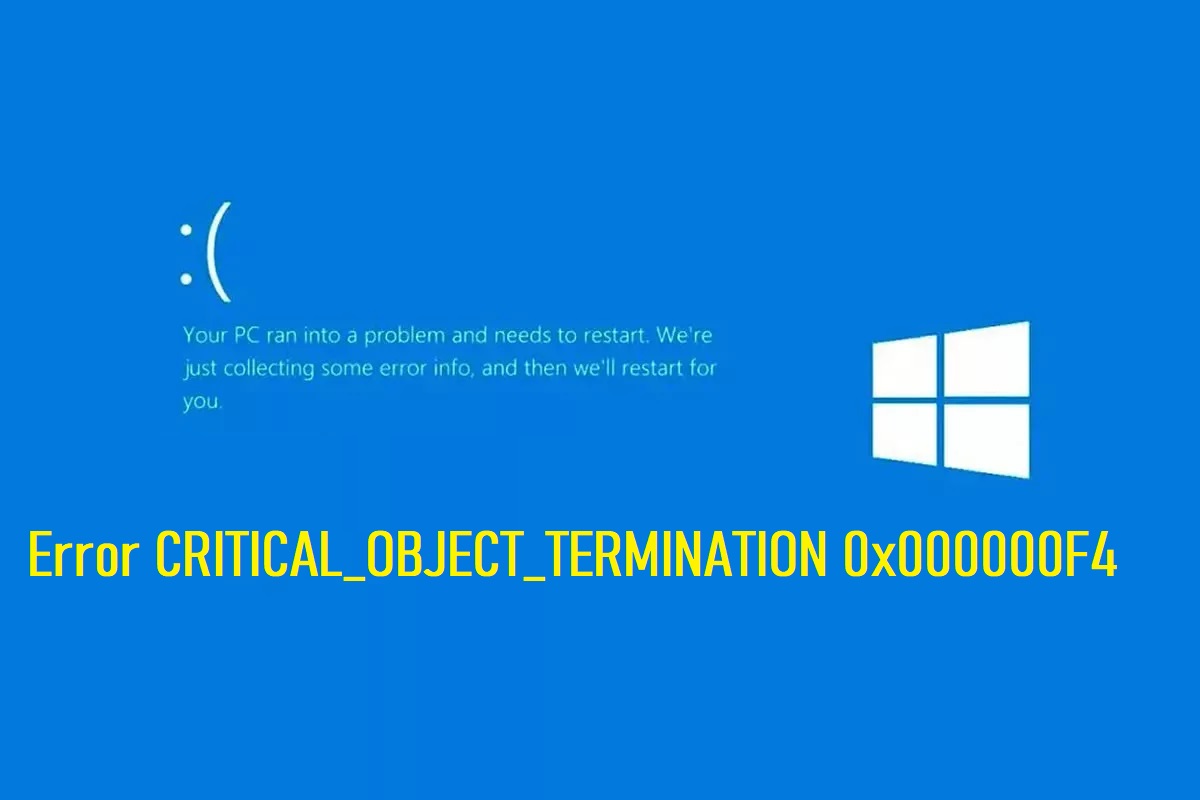- El error 0x000000F4 indica la finalización inesperada de un proceso esencial del sistema.
- Puede deberse a problemas de hardware, drivers obsoletos o corrupción de archivos del sistema.
- Existen múltiples soluciones como restaurar Windows, ejecutar SFC/DISM o actualizar drivers.
- El análisis técnico y herramientas como MiniTool o el depurador de Windows ayudan a identificar la causa.
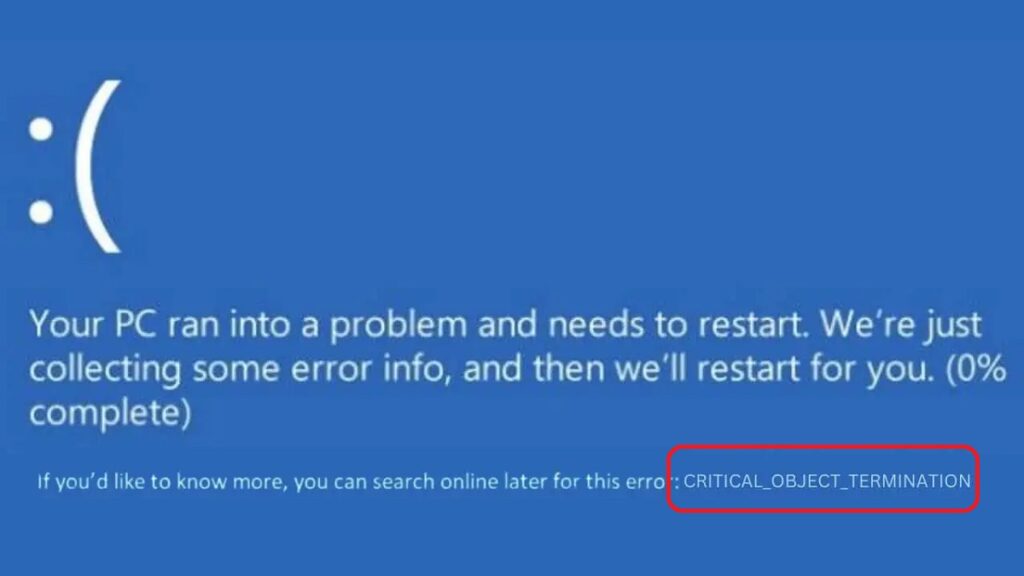
Enciendes tu ordenador y te encuentras con una pantalla azul con el código de error CRITICAL_OBJECT_TERMINATION (también conocido como 0x000000F4). Obviamente, te preguntas qué está pasando. Pues bien, aunque de entrada puede parecer un problema técnico imposible de resolver, en realidad su origen es muy fácil de identificar. Las soluciones a aplicar, en cambio, pueden requerir un poco más de maña.
Este error puede aparecer en casi cualquier versión de Windows. Se da cuando un proceso o hilo del sistema operativo que es esencial para su funcionamiento se cierra o termina de forma inesperada. Esto puede deberse a hardware defectuoso, conflictos con drivers o incluso infecciones de malware. A continuación, vamos a desgranar cada una de lascausas y, por supuesto, todas las soluciones posibles.
¿Qué es el error CRITICAL_OBJECT_TERMINATION 0x000000F4?
Este error se manifiesta como una pantalla azul que impide continuar utilizando el ordenador y muestra un código específico: 0x000000F4. En esencia, se está indicando que un proceso o hilo crítico ha dejado de funcionar inesperadamente. Dicho de otro modo: el sistema entra en estado de alerta máxima y decide reiniciar de forma abrupta para evitar daños mayores o pérdida de datos.
Este error no solo muestra un mensaje genérico, sino que también incluye una serie de parámetros que pueden ayudarnos a identificar la causa exacta:
| Parámetro | Descripción |
|---|---|
| 1 | Tipo de objeto que ha fallado: 0x3: Proceso 0x6: Hilo |
| 2 | Objeto terminado (puntero al objeto) |
| 3 | Nombre del archivo de imagen del proceso o hilo |
| 4 | Puntero a cadena ASCII con mensaje explicativo |
Principales causas del error 0x000000F4
El error CRITICAL_OBJECT_TERMINATION 0x000000F4 puede tener distintos orígenes. Aquí te mostramos los más frecuentes:
- Hardware en mal estado: discos duros defectuosos, cables dañados o conexiones flojas.
- Archivos del sistema corruptos: ya sea por cortes eléctricos, apagados forzados o malware.
- Drivers desactualizados o incompatibles: especialmente tras actualizaciones de Windows.
- Infecciones por malware: que terminan procesos esenciales del sistema.
- Software recién instalado: que entra en conflicto con componentes críticos.
Antes de empezar a buscar soluciones, lo más recomendable es recuperar tus archivos importantes, por lo que pueda pasar. Hay herramientas como MiniTool Partition Wizard que incluyen funciones de recuperación de datos. Puedes instalar esta herramienta desde otro equipo, conectar el disco afectado y seguir los pasos que propone para recuperar archivos eliminados o inaccesibles. Además, esta herramienta permite:
- Chequear discos duros en busca de errores.
- Convertir formatos de partición (MBR a GPT, por ejemplo).
- Formatear USB y discos externos.
- Reconstruir el MBR del disco.
Soluciones al error CRITICAL_OBJECT_TERMINATION
Una vez hayas puesto a salvo tus datos, es hora de entrar en acción. Aquí tienes las soluciones más efectivas (recomendamos probarlas en el mismo orden en el que las presentamos):
Reinicia el sistema y desconecta hardware externo
Puede parecer básico, pero un simple reinicio o desconectar dispositivos externos (como discos externos, impresoras, etc.) puede eliminar conflictos menores de hardware.
Pasa un análisis de malware completo
Utiliza herramientas confiables como Windows Defender y otras alternativas para realizar un análisis completo. A veces, un simple malware puede estar saboteando procesos críticos del sistema.
Ejecuta diagnósticos de hardware
Windows incluye una utilidad para diagnosticar errores físicos que nos puede ayudar también en el caso del error CRITICAL_OBJECT_TERMINATION:
- Presiona Win + R, escribe msdt.exe -id DeviceDiagnostic y pulsa Enter.
- Se abrirá la herramienta de ‘Solucionador de problemas de dispositivos y hardware’.
- Haz clic en ‘Siguiente’ y sigue las instrucciones.
Si encuentra algún problema, Windows te ofrecerá solucionarlo automáticamente.
Repara archivos del sistema con SFC y DISM
Los comandos SFC y DISM pueden ayudarte a reparar archivos corruptos o dañados del sistema operativo, eliminando así el error CRITICAL_OBJECT_TERMINATION:
- Abre el menú de búsqueda con Win + S y escribe cmd.
- Haz clic derecho sobre ‘Símbolo del sistema’ y selecciona ‘Ejecutar como administrador’.
- En la consola, introduce sfc /scannow y presiona Enter.
- Después, ejecuta estos tres comandos uno por uno:
- DISM.exe /Online /Cleanup-image /Scanhealth
- DISM.exe /Online /Cleanup-image /Checkhealth
- DISM.exe /Online /Cleanup-image /Restorehealth
Actualiza los drivers más importantes
Un driver anticuado o incompatible puede ser el culpable. Para actualizar los drivers:
- Presiona Win + X y selecciona ‘Administrador de dispositivos’.
- Revisa los controladores más relevantes: tarjetas gráficas, discos duros, controladores de chipset.
- Haz clic derecho sobre cada uno y selecciona ‘Actualizar controlador’.
- Elige ‘Buscar automáticamente software de controlador actualizado’.
Realiza una restauración del sistema
Si el error comenzó a aparecer tras instalar algo nuevo, puedes restaurar el sistema a un punto anterior:
- Ve al panel de control y abre la herramienta de ‘Restaurar sistema’.
- Selecciona un punto de restauración anterior al error.
- Confirma y deja que el sistema se reinicie.
Esta es una forma sencilla de deshacer cambios recientes sin perder archivos personales.
Restablece tu instalación de Windows
Si nada de lo anterior da resultado, puedes restablecer tu instalación de Windows sin necesidad de formatear completamente:
- Accede a Configuración → Actualización y seguridad → Recuperación.
- Elige ‘Restablecer este PC’ y selecciona ‘Conservar mis archivos’ si no quieres borrar todo.
Esto reinstalará Windows y eliminará configuraciones erróneas o archivos corruptos que puedan estar provocando el fallo.
Los fallos como el error CRITICAL_OBJECT_TERMINATION no son necesariamente el fin del mundo. En la mayoría de los casos, tienen solución si se siguen los pasos adecuados. Ya sea que el problema esté relacionado con hardware dañado, software mal instalado o archivos del sistema corruptos, con un poco de paciencia y método podrás devolver la estabilidad a tu ordenador.
Redactor especializado en temas de tecnología e internet con más de diez años de experiencia en diferentes medios digitales. He trabajado como editor y creador de contenidos para empresas de comercio electrónico, comunicación, marketing online y publicidad. También he escrito en webs de economía, finanzas y otros sectores. Mi trabajo es también mi pasión. Ahora, a través de mis artículos en Tecnobits, intento explorar todas las novedades y nuevas oportunidades que el mundo de la tecnología nos ofrece día a día para mejorar nuestras vidas.